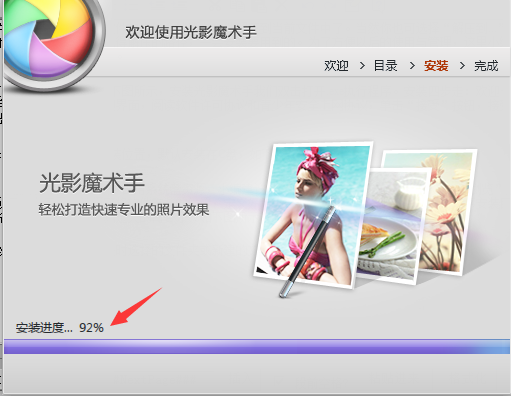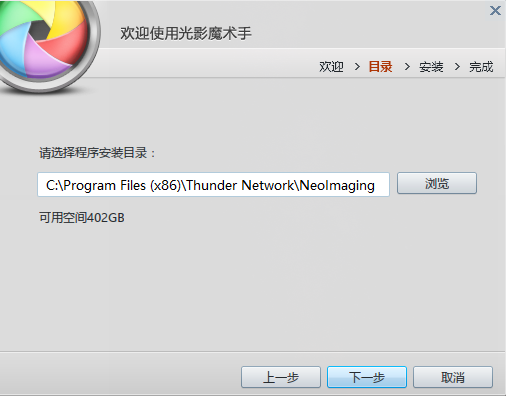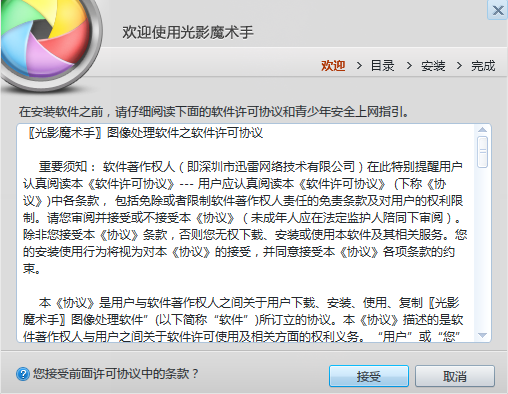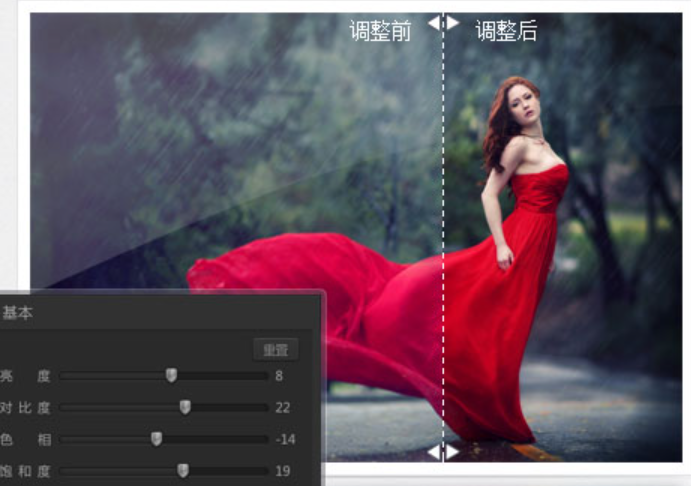光影魔术手是一款可以自由对图像画质进行编辑处理的电脑软件,这款软件操作简单,不需要任何专业的操作水平,可以轻松上手使用。这款软件里面的各种图片编辑功能都是免费的,图片编辑完成后可以一键保存或者分享,各类图像资源画质都是不会受到影响的,喜欢的赶紧下载吧。
光影魔术手特色
1、重新打造的界面,更好的交互体验
光影魔术手每个功能的交互都经过了精心的优化,特别是添加文字、添加水印、基本调整、裁剪等,用起来更顺手。
2、操作系统兼容性更好
除了xp和vista,光影魔术手还兼容win7和win8;完全兼容各类64位操作系统。
3、更好的处理性能
光影魔术手新版光影在老版光影的图像算法基础上进行了改良和优化,并且充分利用cpu的多核,飞一样的速度。不管是单张图片还是批处理图片,都比老版快很多。
4、增加拼图功能
多图制作较老版更方便,增加自由拼图,且提供多种模板拼图。
5、兼容老版本的边框素材
光影魔术手3的所有边框素材,在光影4中都能继续使用。
光影魔术手使用方法
光影魔术手抠图方法
一、双击光影魔术手桌面快捷方式,打开软件后导入您要的图片,导入图片后点击顶部菜单栏的【...】在弹出的选项中点击【抠图】然后选择【自动抠图】。
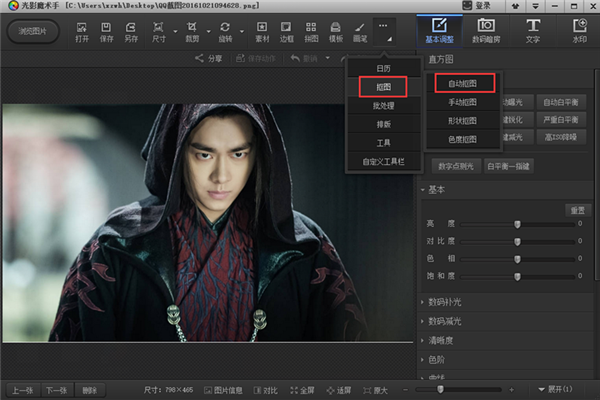
二、如果您要放大图片您可以点击顶部的放大来放大图片,图片放大后,在右边有【选中笔】:在要选中的区域划线,【删除笔】:不需要在区域划线,这两种画笔可供选择。
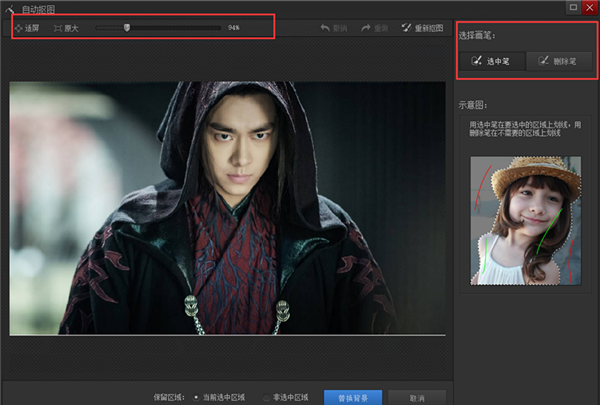
三、小编选择的是【选中笔】,在您要的区域划线就可以了。其实,如果所要抠取的是一个色彩比较单一的物体的话,直接在该物体上涂画即可。
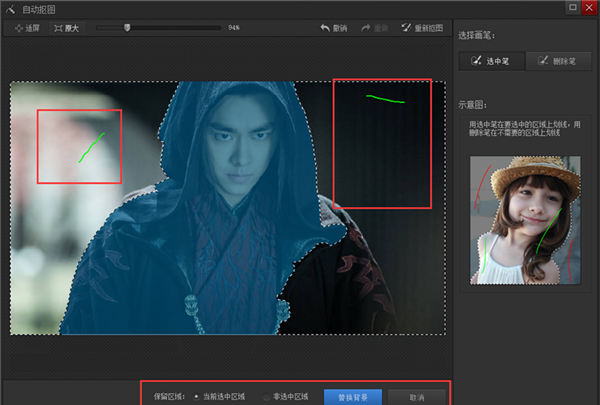
四、点击光影魔术手【替换背景】,在右边有各种颜色可供选择,也可以调取电脑存有的图片作为背景。
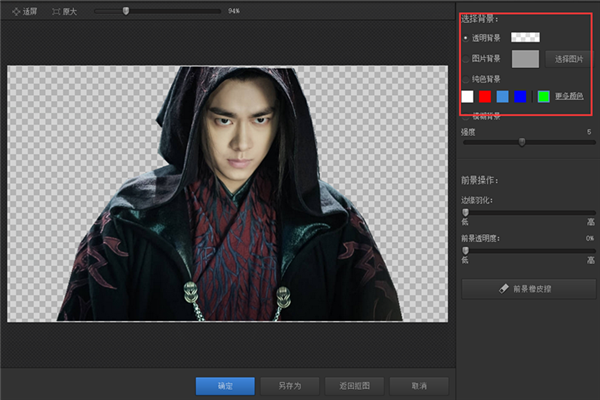
五、修改完成后点击【另存为】,光影魔术手可以将图片保存到本地。你还可以使用这个方法给图片换颜色。
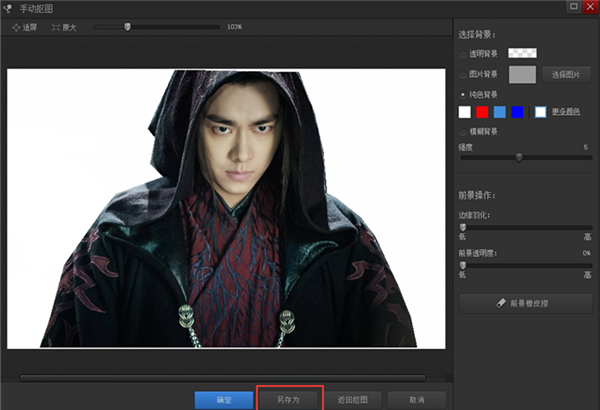
光影魔术手常见问题
光影魔术手怎么改变图片大小?怎么调整像素
一、用光影魔术手打开一张图片,点击上方选择框中的【尺寸】,可以根据需要点击【添加常用尺寸】。
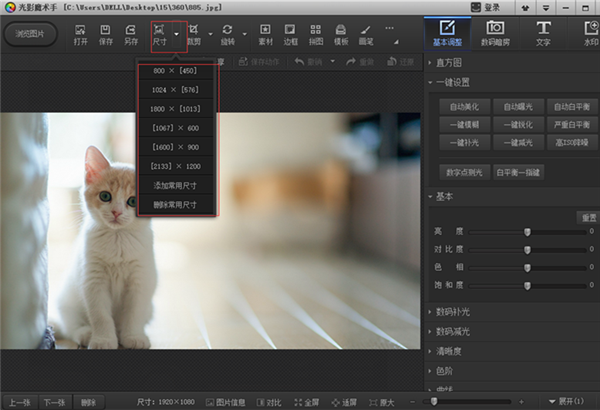
二、可以在添加常用尺寸框中输入经常使用的尺寸,点击【确定】。
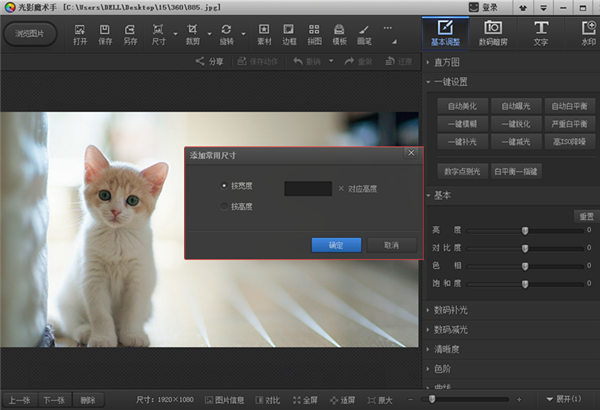
三、如果您要调整图片的像素,点击光影魔术手菜单栏的【尺寸】选项。
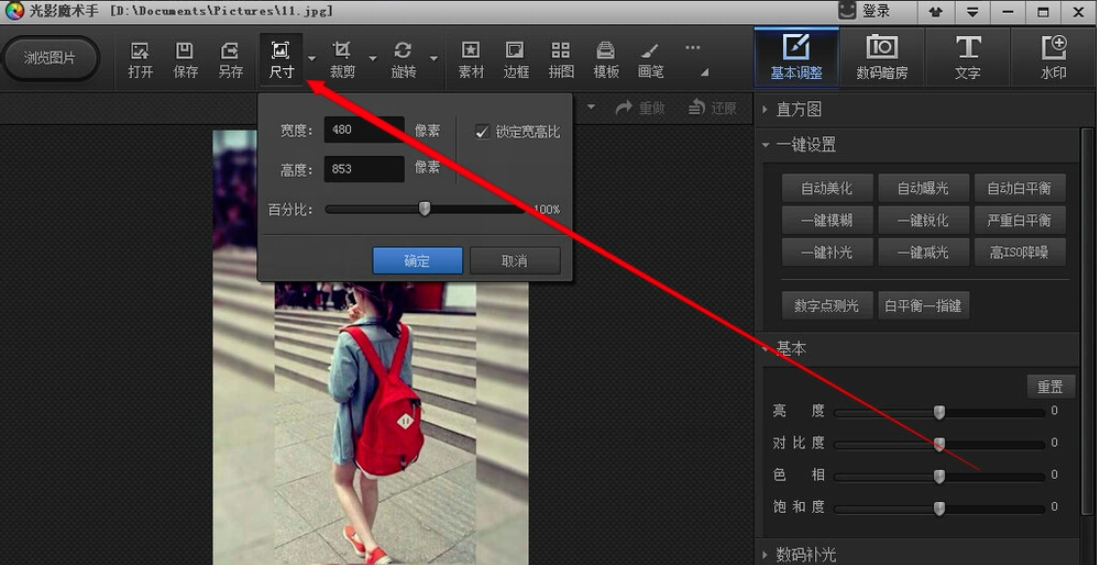
四、然后您就可以调整图片像素了, 您可以自行调整。调整完成后点击【确定】就可以了。
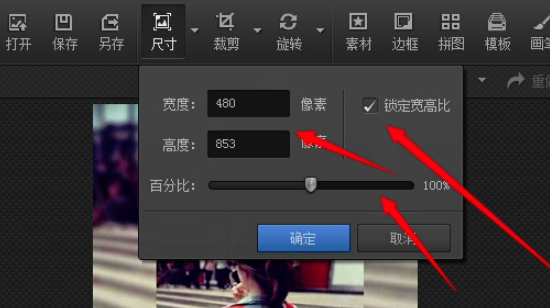
光影魔术手怎么去水印
一、打开光影魔术手软件,打开软件后,点击顶部的【打开】选择您要去水印的图片。
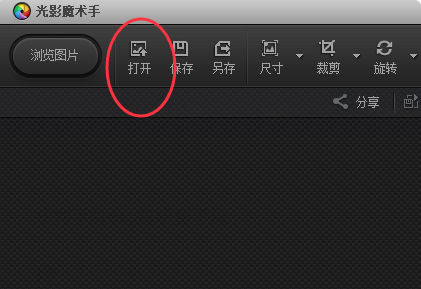
二、导入图片后,点击右上角的【数码暗房】,然后选择【人像】。
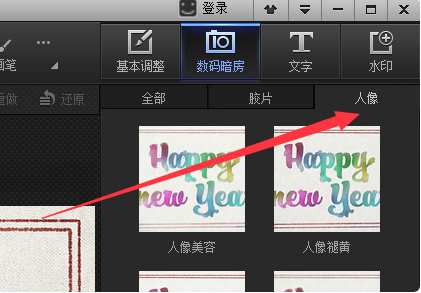
三、选择人像工具中的【祛斑】选项。
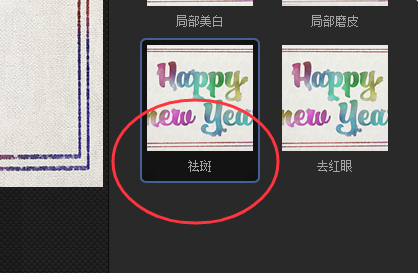
四、您会看到一个红色圆圈,点击需要去掉水印的地方就可以了。
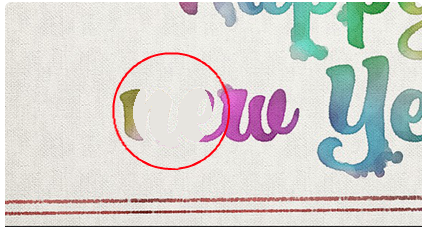
五、反复点击需要去除的字迹,即可将页面中的水印全部去除。
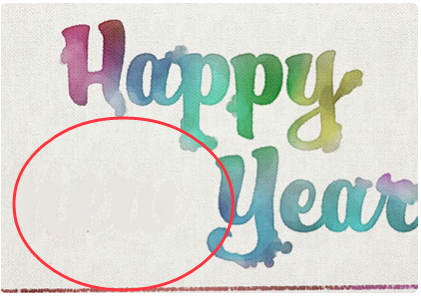
-

-

-

-

-

-

-
 geogebra几何画板 PC软件 111.25MB查看
geogebra几何画板 PC软件 111.25MB查看 -